A hónap minden második kedden, Microsoftbiztonsági frissítéseket küld a Windows felhasználók számára. Az elmúlt években ezt tette. A Windows 10 nem különbözik egymástól, és ezek a frissítések nélkülözhetetlenek. Előfordulhat, hogy a frissítések szolgáltatásfrissítéseket is tartalmaznak, de kicsik lesznek. Például egy kisebb szolgáltatásfrissítés a Groove alkalmazás mini-lejátszója vagy a folyékony kialakítás a kiválasztott UWP-alkalmazásokban. Sajnos a Windows 10-nek meglehetősen nagy része van a frissítésekkel kapcsolatos problémákkal. A Windows 7-nél ritkán volt, de a Windows 10-ben állandó pestis, gyakran a frissítések elakadnak a letöltés során. A frissítést nem lehet visszavonni, és újra megpróbálni, hacsak az önmagában nem sikerül. A következő módon javíthatja a beragadt Windows 10 frissítéseket.
Előzetes ellenőrzések
Mielőtt elkezdené a Windows 10 hibaelhárítását, futtassa a következő ellenőrzéseket;
- Ön csatlakozik egy stabil WiFi hálózathoz. Próbálja meg letölteni egy kis alkalmazást a Windows Store-ból, hogy megbizonyosodjon arról, hogy a kapcsolat véletlenszerűen nem szakad-e meg.
- A WiFi-kapcsolat NEM beállítva mérőkéntkapcsolat. Nyissa meg a Beállítások alkalmazást, és lépjen a Hálózat és Internet> Wi-Fi elemre. Válassza ki a hálózatot, amelyhez csatlakozik, és lépjen a részletek oldalára. Görgessen lefelé, és ellenőrizze, hogy a Metered kapcsoló ki van-e kapcsolva.
- Ellenőrizze, hogy a BITS szolgáltatás fut-e a Feladatkezelőből. Ha nem, próbálja meg elindítani.
- Indítsa újra a rendszert legalább egyszer, és ellenőrizze, hogy a probléma megoldódott-e.
- Ellenőrizze, hogy futtat-e olyan alkalmazásokat, amelyek lehetneka Windows 10 frissítéseinek blokkolása. Sok felhasználó, akinek fáradt volt a Windows 10 újratelepítése a frissítések telepítésére, olyan alkalmazásokhoz fordult, amelyek blokkolhatják őket. Ha valaha is használt egy ilyen alkalmazást, akkor ez lehet az igazi probléma. Távolítsa el a rendszerből vagy tiltsa le a frissítések telepítéséig.

Javítsa ki a beragadt Windows 10 frissítéseket
Ha minden más nem sikerül, töltse le a Reset Windows programotFrissítse az Agent szkriptet. Nagyon sok Windows 10 problémát képes megjavítani, beleértve az elakadt frissítést. A szkript használatához adminisztratív jogokra van szükség. Győződjön meg arról, hogy a Beállítások alkalmazás és a Vezérlőpult alkalmazás nem vannak nyitva.
Töltse le és bontsa ki a szkriptet. Kattintson a jobb gombbal a parancsfájlra, és válassza a helyi menü Futtatás rendszergazdaként parancsát. Ha a rendszer kéri, írja be az admin jelszót. A következő képernyő jelenik meg. Y típus.
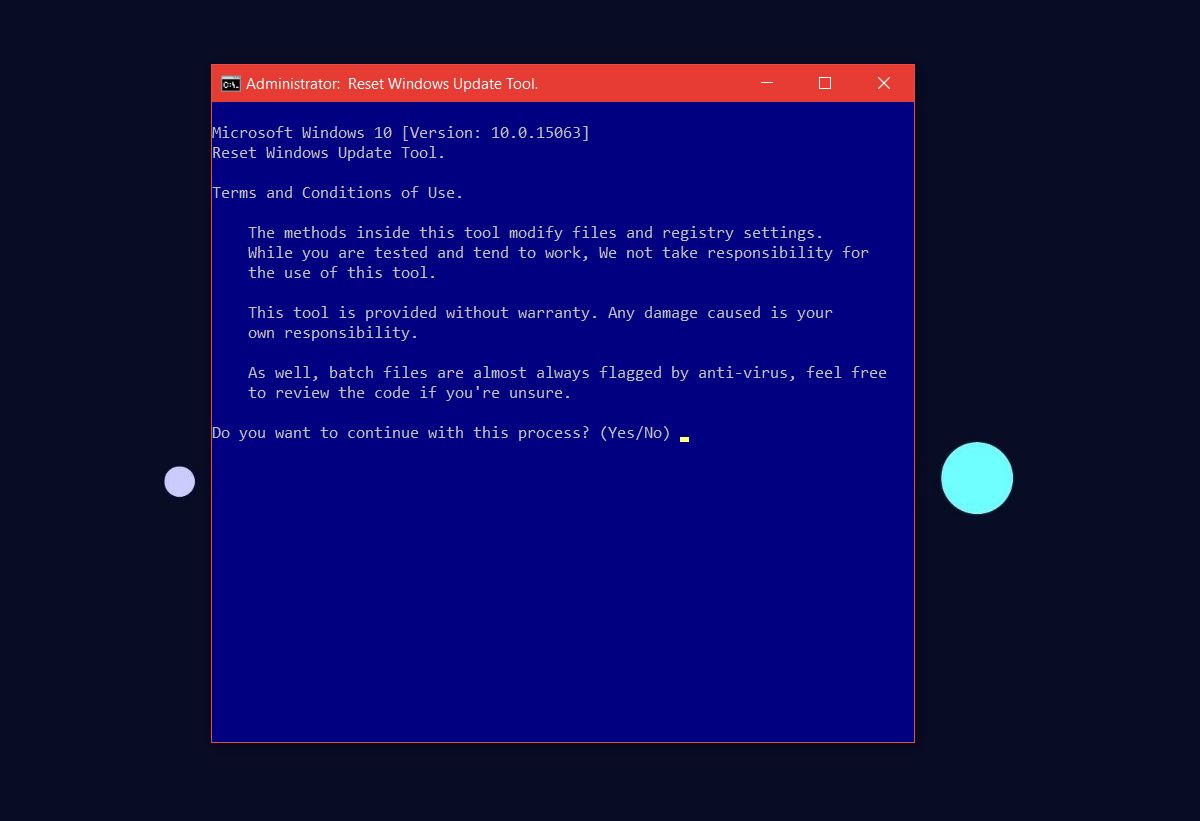
A szkript megkérdezi tőle, mit akar csinálni. Mivel az elakadt Windows 10 frissítéseket próbáljuk kijavítani, írja be a 2-es számot, és nyomja meg az Enter billentyűt.
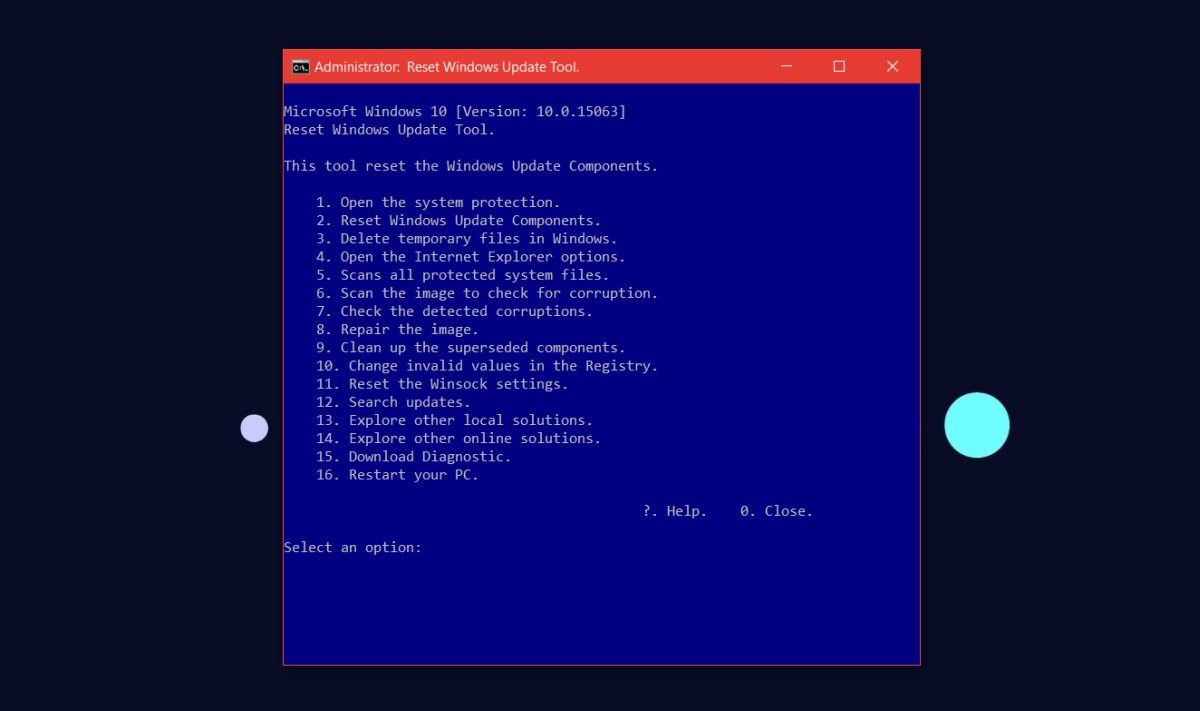
Hagyja, hogy a szkript működjön. Nem kell tovább beavatkoznia. A parancssor megmutatja, mely szolgáltatásokat állítja le és indítja újra. Várja meg, amíg a művelet befejeződik. Nyissa meg a Beállítások alkalmazás nyereségét, és keressen frissítéseket. Letöltik és telepítik további problémák nélkül.











Hozzászólások